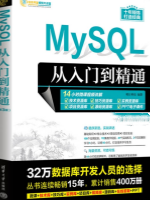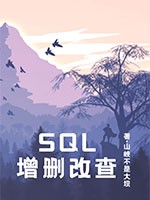2.4.4 打开MySQL 8.0 Command Line Client
在深入学习和使用MySQL数据库的过程中,掌握如何通过命令行界面(CLI)与MySQL交互是至关重要的。MySQL 8.0作为MySQL数据库的最新版本,引入了许多新特性和改进,同时也保留了命令行客户端作为其核心管理工具之一。本章节将详细指导你如何打开MySQL 8.0的Command Line Client,并简要介绍其基本使用方法,帮助你快速上手。
一、准备工作
在开始之前,请确保你的计算机上已经安装了MySQL 8.0或更高版本。安装过程可能因操作系统而异,但大多数MySQL安装程序都会提供命令行客户端的安装选项。一旦安装完成,你便可以通过系统的命令提示符(Windows)或终端(Linux/macOS)来访问MySQL命令行客户端。
二、Windows系统下打开MySQL 8.0 Command Line Client
2.4.4.1 使用Windows开始菜单
查找MySQL命令提示符:安装MySQL后,通常会在Windows的开始菜单中创建一个名为“MySQL Command Line Client”或类似名称的快捷方式。你可以通过点击开始按钮,然后在搜索框中输入“MySQL”来快速找到它。
启动MySQL命令提示符:找到快捷方式后,双击它以启动MySQL命令行客户端。如果MySQL服务正在运行,你将看到命令行界面,并提示你输入密码(如果你设置了root用户密码的话)。
2.4.4.2 使用命令提示符(CMD)
如果你更喜欢使用传统的命令提示符方式,可以按照以下步骤操作:
打开命令提示符:按下
Win + R键,输入cmd,然后按下回车键,打开命令提示符窗口。定位到MySQL的bin目录:在命令提示符中,你需要使用
cd命令来改变当前目录到MySQL的bin目录下。这个目录通常位于C:\Program Files\MySQL\MySQL Server 8.0\bin(具体路径可能因安装位置而异)。例如,你可以输入cd C:\Program Files\MySQL\MySQL Server 8.0\bin然后按回车键。启动MySQL客户端:在bin目录下,输入
mysql -u root -p(假设你以root用户身份登录),然后按回车键。系统将提示你输入密码。输入你的MySQL root用户密码后,你将成功登录MySQL命令行客户端。
三、Linux/macOS系统下打开MySQL 8.0 Command Line Client
在Linux和macOS系统中,MySQL命令行客户端的启动方式相对直接,因为这些系统通常使用终端(Terminal)作为命令行界面。
2.4.4.1 使用终端
打开终端:在Linux上,你可以通过快捷键(如
Ctrl + Alt + T)打开终端。在macOS上,你可以在Finder中的应用程序>实用工具文件夹下找到“终端”应用,或者使用Spotlight搜索来快速打开。启动MySQL客户端:在终端中,输入
mysql -u root -p(同样假设你以root用户身份登录),然后按回车键。系统会提示你输入密码。输入你的MySQL root用户密码后,你将登录到MySQL命令行客户端。
四、基本命令操作
一旦你成功打开了MySQL 8.0 Command Line Client,就可以开始执行一些基本的SQL命令了。以下是一些常用命令的简要介绍:
显示数据库列表:输入
SHOW DATABASES;命令,然后按下回车键,你将看到MySQL服务器上所有数据库的列表。选择数据库:使用
USE database_name;命令来选择你想要操作的数据库,将database_name替换为你想要操作的数据库名。显示当前数据库中的表:在选择了一个数据库后,输入
SHOW TABLES;命令来查看该数据库中所有的表。执行SQL查询:你可以直接输入SQL查询语句,如
SELECT * FROM table_name;来查询表中的数据。退出MySQL客户端:输入
EXIT;或QUIT;命令,然后按下回车键,你将退出MySQL命令行客户端。
五、注意事项
密码安全:在输入密码时,命令行界面不会显示任何字符,这是为了安全起见。确保你输入的密码是正确的。
用户权限:根据你使用的用户账户,你可能无法访问某些数据库或执行某些操作。如果遇到权限问题,请联系你的数据库管理员。
MySQL版本差异:虽然本章节以MySQL 8.0为例,但不同版本的MySQL可能在某些命令或特性上存在差异。请根据你的MySQL版本查阅相应的官方文档。
命令历史:在大多数命令行界面中,你可以使用上下箭头键来浏览之前输入的命令历史,并使用左右箭头键来编辑当前命令。
六、结论
通过本章节的学习,你应该已经掌握了如何在Windows、Linux和macOS系统上打开MySQL 8.0 Command Line Client,并能够执行一些基本的SQL命令。这是深入学习MySQL数据库的重要一步,为后续的数据库管理和开发打下了坚实的基础。随着你对MySQL的进一步了解,你将能够利用命令行客户端执行更复杂的数据库操作,包括创建和管理数据库、表、索引、视图以及存储过程和触发器等。